win10系统电脑使用过程中有不少朋友表示遇到过win10系统设置用户账户密码的最少字符数的状况,当出现win10系统设置用户账户密码的最少字符数的状况时,你不懂怎样解决win10系统设置用户账户密码的最少字符数问题的话,那也没有关系,我们按照1、在键盘上按“win+R”组合键,打开运行界面,输入“CMd”命令,打开命令提示符界面; 2、在命令提示符界面中,输入“net accounts /minpwlen:6”命令,按回车。表示以后用户设置密码的最少长度为6位。再次输入“net accounts”,即可查看到“密码长度最小值”字段设置为“6”这样的方式进行电脑操作,就可以将win10系统设置用户账户密码的最少字符数的状况处理解决。这一次教程中,小编会把具体的详细的步骤告诉大家:
1、在键盘上按“win+R”组合键,打开运行界面,输入“CMd”命令,打开命令提示符界面;
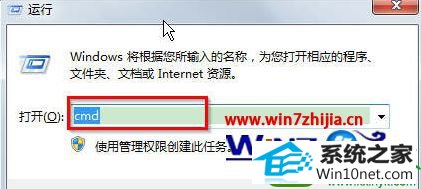
2、在命令提示符界面中,输入“net accounts /minpwlen:6”命令,按回车。表示以后用户设置密码的最少长度为6位。再次输入“net accounts”,即可查看到“密码长度最小值”字段设置为“6”;
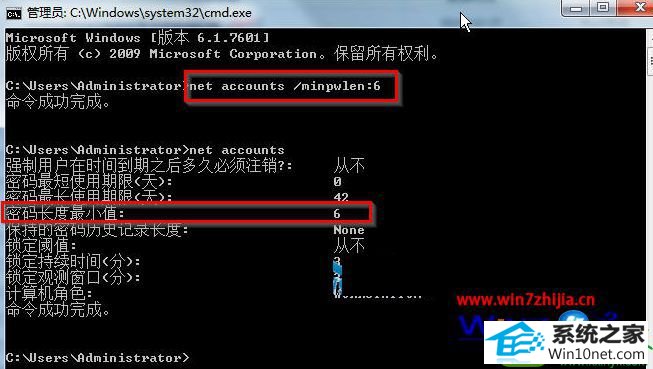
上面就是关于电脑公司win10系统下怎么设置用户账户密码的最少字符数的详细内容,通过上面的步骤操作之后,就可以设置用户账户密码的最少字符数了,感兴趣的用户可以根据上面的方法进行设置吧,希望帮助到大家。
桔子win8系统下载 小强一键重装系统 小白菜官网 傻瓜win10系统下载 闪电win10系统下载 绿茶u盘启动盘制作工具 家庭版win10系统下载 u启动win10系统下载 win10u盘装系统 win10装机管家 小熊装机助手 苹果重装系统 win10u盘启动盘制作工具 黑云win7系统下载 黑鲨装机卫士 风雨木林官网 西瓜u盘装系统 天空装机助手 XPxp系统下载 360装机卫士